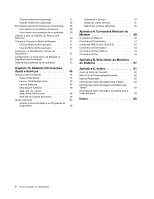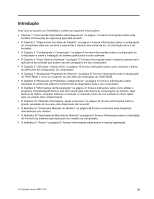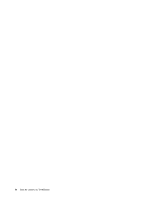Lenovo ThinkStation D20 (Brazilian Portuguese) User guide - Page 9
Capítulo 2. Organizando Sua Área de Trabalho, Conforto, Brilho e Iluminação
 |
View all Lenovo ThinkStation D20 manuals
Add to My Manuals
Save this manual to your list of manuals |
Page 9 highlights
Capítulo 2. Organizando Sua Área de Trabalho Para obter o máximo de seu computador, organize o equipamento utilizado e sua área de trabalho para atender às suas necessidades e ao tipo de trabalho que você faz. Seu conforto é de grande importância, mas fontes de luz, circulação de ar e a localização de tomadas também podem afetar a maneira de organizar sua área de trabalho. Conforto Apesar de não haver uma única posição de trabalho ideal para todo mundo, aqui estão algumas diretrizes para ajudá-lo a encontrar uma posição à qual você melhor se adeque. Sentar na mesma posição por muito tempo pode causar fadiga. O encosto e o assento de sua cadeira devem possuir ajuste independente e proporcionar um bom nível de apoio. O assento deve ter a frente curvada para aliviar a pressão nas coxas. Ajuste o assento de forma que suas coxas estejam paralelas ao chão e seus pés estejam apoiados no chão ou em um descanso para os pés. Ao utilizar o teclado, mantenha seus antebraços paralelos ao chão e seus punhos em uma posição confortável. Mantenha um toque leve no teclado e sua mão e dedos relaxados. Altere o ângulo do teclado para obter o máximo de conforto ao ajustar a posição dos pés do teclado. Ajuste o monitor de forma que a parte superior do teclado esteja no nível de seus olhos ou um pouco abaixo. Coloque o monitor a uma distância da visão confortável, geralmente de 51 a 61 cm (20 a 24 pol.) e posicione-o de forma que possa vê-lo sem ter que torcer seu corpo. Além disso, posicione outros equipamentos utilizados com freqüência, como o telefone ou um mouse, em local de fácil acesso. Brilho e Iluminação Posicione o monitor de forma a reduzir o brilho e os reflexos de luzes do teto, da janela e de outras fontes de iluminação. A luz refletida de superfícies brilhantes pode causar reflexos perturbadores na tela de seu monitor. Posicione o monitor em um ângulo reto de janelas e outras fontes de luz, sempre que possível. Reduza a iluminação do teto, se necessário, desligando algumas luzes ou utilizando lâmpadas de menor potência. Se o monitor for instalado perto de uma janela, utilize cortinas ou persianas para bloquear a luz do sol. Você pode ajustar os controles de brilho e contraste de seu monitor à medida em que a iluminação da sala muda durante o dia. Quando for impossível evitar reflexos ou ajustar a iluminação, um filtro anti-reflexo colocado sobre a tela pode ser útil. No entanto, esses filtros podem afetar a claridade da imagem na tela; utilize-os somente após ter exaurido outros métodos de redução de brilho. © Copyright Lenovo 2009, 2011 3